ይህ wikiHow የዊንዶውስ ፍለጋን ፣ የፋይል ኤክስፕሎረርን ወይም የአሂድ የትእዛዝ መስኮትን በመጠቀም ወደ ፋይል ሙሉ ዱካውን እንዴት ማግኘት እንደሚችሉ ያስተምርዎታል።
ደረጃ
ዘዴ 1 ከ 3 - ፍለጋን መጠቀም
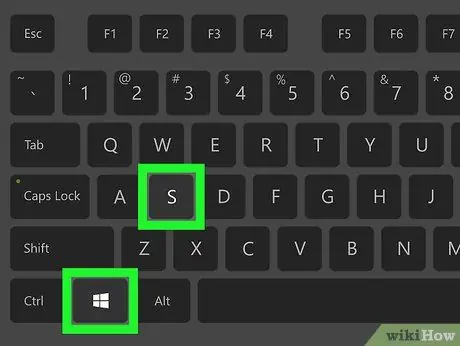
ደረጃ 1. Win+S ን ይጫኑ።
ይህ እርምጃ የፍለጋ አሞሌን ይከፍታል።
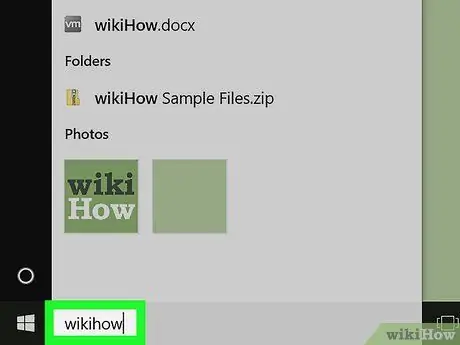
ደረጃ 2. የፋይሉን ስም ያስገቡ።
የተዛማጅ ውጤቶች ዝርዝር ይታያል።
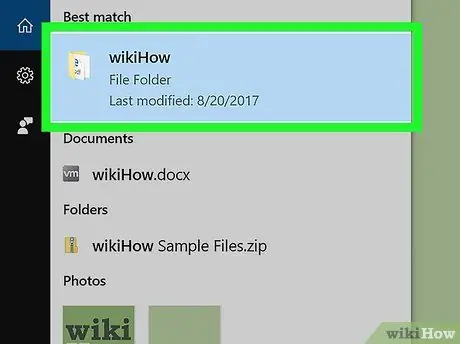
ደረጃ 3. የፋይሉን ስም በቀኝ ጠቅ ያድርጉ።
አጭር ብቅ -ባይ ብቅ ይላል።
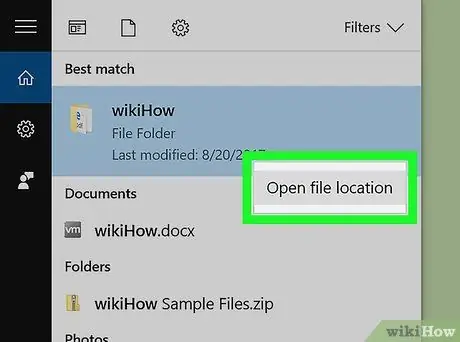
ደረጃ 4. የፋይል ቦታን ክፈት የሚለውን ጠቅ ያድርጉ።
ይህ ፋይሉን በያዘው አቃፊ ውስጥ ይከፍታል።
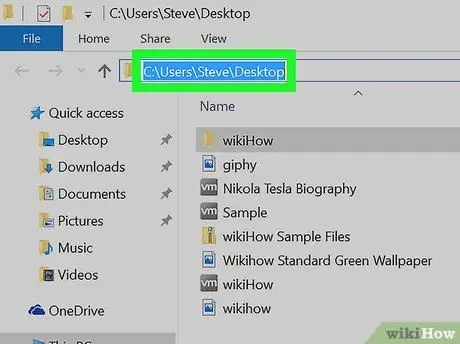
ደረጃ 5. የፋይሉን ስም የያዘው ሳጥን መጨረሻ ላይ ጠቅ ያድርጉ።
እሱ በአቃፊው ውስጥ ካሉ የፋይሎች ዝርዝር በላይ ፣ ከአዶው በታች ነው። ይህ እርምጃ ወደ ፋይሉ የተሟላውን መንገድ ያጎላል።
- ዱካውን ለመቅዳት ፣ Ctrl+C ን ይጫኑ።
- ከተገለበጠ በኋላ ዱካውን ለመለጠፍ Ctrl+V ን ይጫኑ።
ዘዴ 2 ከ 3 - ፋይል አሳሽ መጠቀም
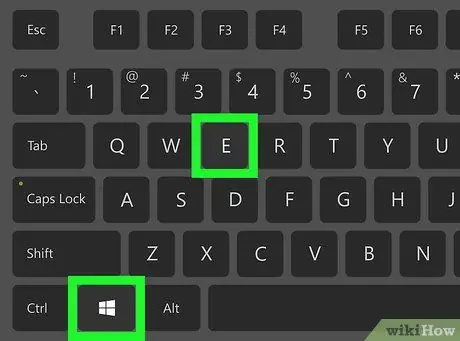
ደረጃ 1. Win+E ን ይጫኑ።
ይህ እርምጃ የዊንዶውስ ፋይል አሳሽ ይከፍታል።
የዊንዶውስ ቁልፍ ብዙውን ጊዜ በቁልፍ ሰሌዳው ታችኛው ቀኝ ጥግ አጠገብ ይገኛል።
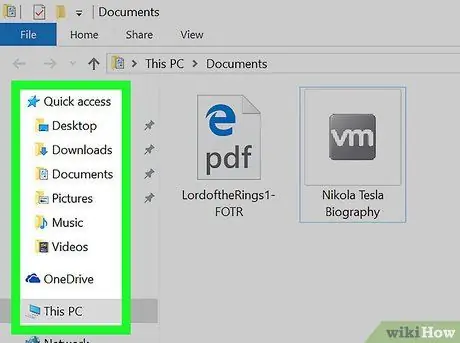
ደረጃ 2. ፋይሉን ወደያዘው አቃፊ ይሂዱ።
ፋይሉ በሚገኝበት ቦታ ላይ በመመስረት ይህንን ለማድረግ የሚቻልበት መንገድ ይለያያል። ብዙውን ጊዜ የዲስኩን ስም ወይም ፊደል (ድራይቭ) ድርብ ጠቅ ማድረግ ያስፈልግዎታል ፣ ከዚያ ይዘቱን ለመክፈት አቃፊውን ሁለቴ ጠቅ ያድርጉ።
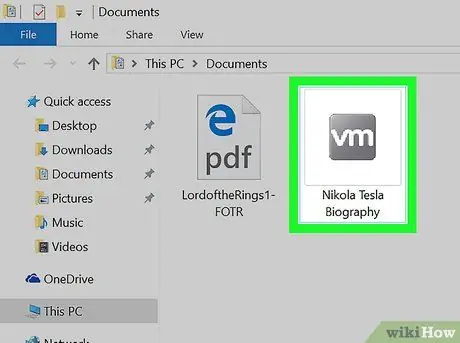
ደረጃ 3. ፋይሉን በቀኝ ጠቅ ያድርጉ።
አንድ ምናሌ ይታያል።
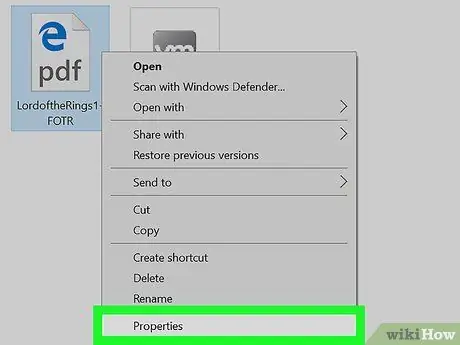
ደረጃ 4. Properties የሚለውን ጠቅ ያድርጉ።
በምናሌው ግርጌ ላይ ነው።
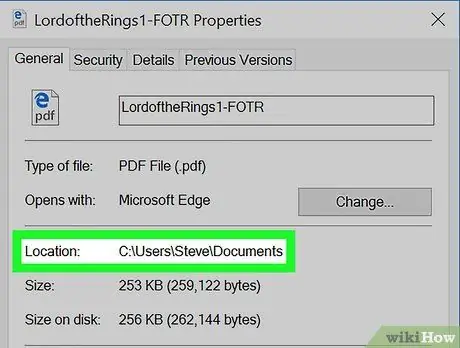
ደረጃ 5. ከ “ሥፍራ” ቀጥሎ ያለውን የፋይል ዱካ ይፈልጉ።
በመስኮቱ መሃል ላይ ነው።
- ሙሉውን ዱካ ለመቅዳት ፣ በመዳፊት ለማድመቅ ሁለቴ ጠቅ ያድርጉ ፣ ከዚያ Ctrl+C ን ይጫኑ።
- ከተገለበጠ በኋላ ዱካውን ለመለጠፍ Ctrl+V ን ይጫኑ።
ዘዴ 3 ከ 3: የሩጫ ትዕዛዝ መስኮትን በመጠቀም
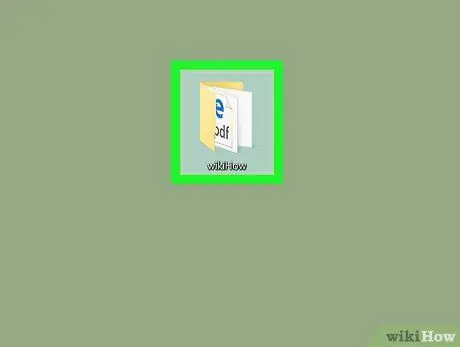
ደረጃ 1. ፋይሉን ወደያዘው አቃፊ ይሂዱ።
ለምሳሌ ፣ ፋይሉ በዴስክቶፕ ላይ ከሆነ ዴስክቶፕን ይክፈቱ።
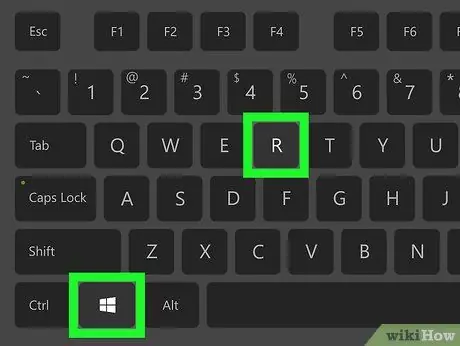
ደረጃ 2. Win+R ን ይጫኑ።
ይህ የ Run ትዕዛዙን መስኮት ይከፍታል።
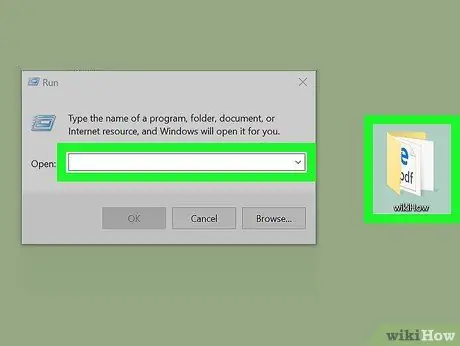
ደረጃ 3. ፋይሉን ወደ Run ትዕዛዝ መስኮት ይጎትቱ።
የፋይሉ አዶ በሩጫ መስኮት ውስጥ የሆነ ቦታ ካለ አንዴ መዳፊቱን ማንሳት ይችላሉ።
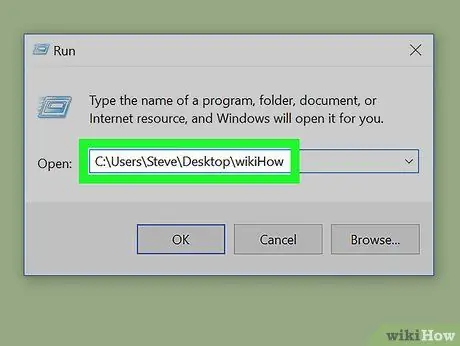
ደረጃ 4. በ “ክፈት” ሳጥን ውስጥ ሙሉውን ዱካ ይፈልጉ።
ይህ የፋይሉን ሙሉ ቦታ ያሳያል።
- ዱካውን ለመቅዳት ፣ በመዳፊት ለማድመቅ ሁለቴ ጠቅ ያድርጉ ፣ ከዚያ Ctrl+C ን ይጫኑ።
- ከተገለበጠ በኋላ ዱካውን ለመለጠፍ Ctrl+V ን ይጫኑ።







